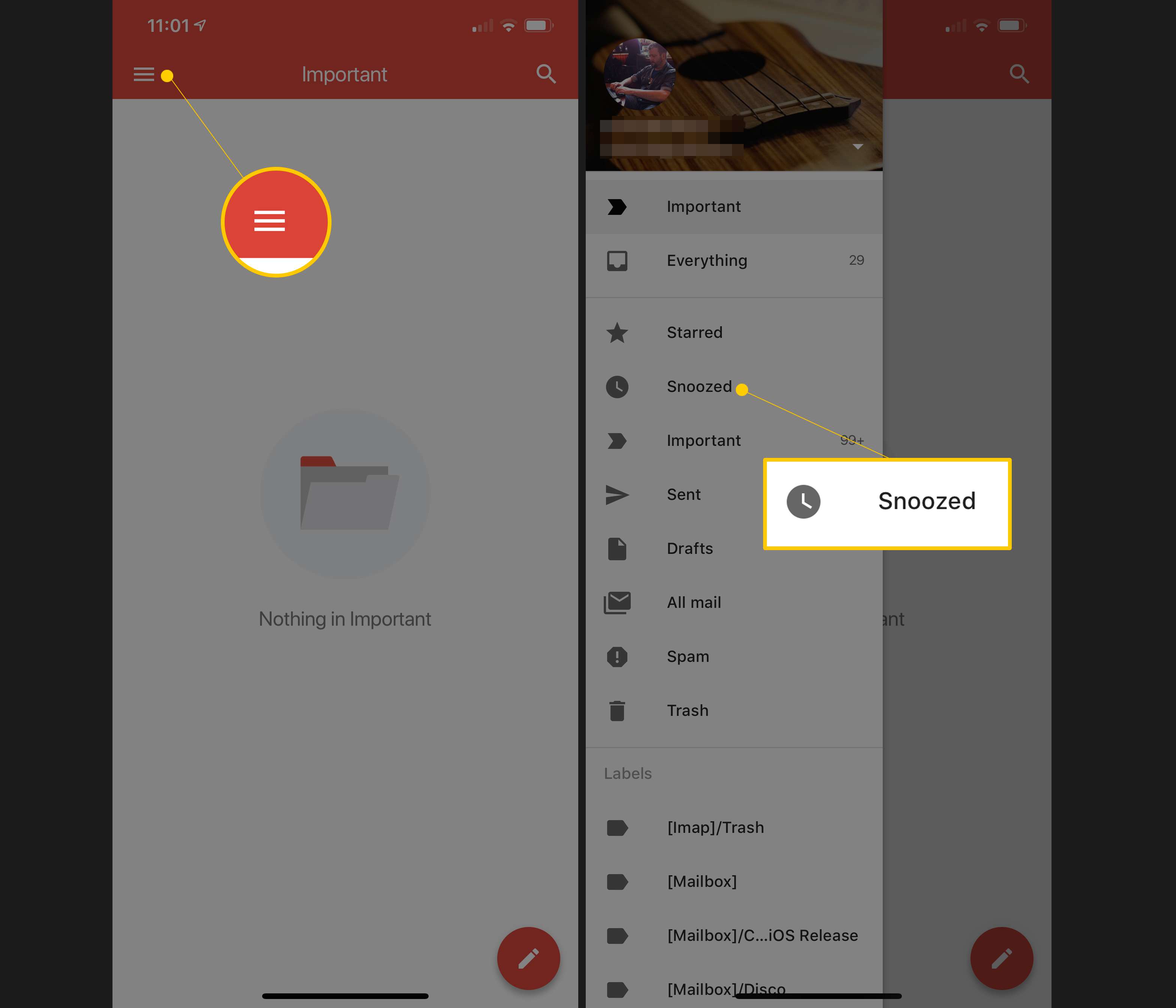Soms heb je gewoon geen tijd om een e-mail te beantwoorden, maar nu kunnen Gmail-gebruikers e-mails snoozen voor later en de inbox pakken wanneer ze tijd hebben. Of u nu achter uw computer op de Gmail-website zit of op uw smartphone met de Gmail-app, u kunt Gmail e-mails uit uw inbox laten verwijderen en deze op een bepaald tijdstip terugsturen wanneer u deze kunt beheren.
E-mails snoozen met behulp van de Gmail-website
Als je de Gmail-website gebruikt om je inbox te controleren, volg je deze eenvoudige stappen om een e-mail op snooze te zetten en op een later tijdstip of een later tijdstip te beantwoorden.
-
Bezoek de Gmail-website en log in op uw account als daarom wordt gevraagd.
-
Beweeg uw muis over de e-mail die u wilt snoozen.
-
Selecteer uit de pictogrammen die aan de rechterkant van de e-mail verschijnen de klok icoon. Het woord ‘Snooze‘ verschijnt als je muis over de juiste selectie gaat.
-
Eenmaal geselecteerd, stelt u de datum en tijd in waarop u aan de e-mail wilt worden herinnerd.
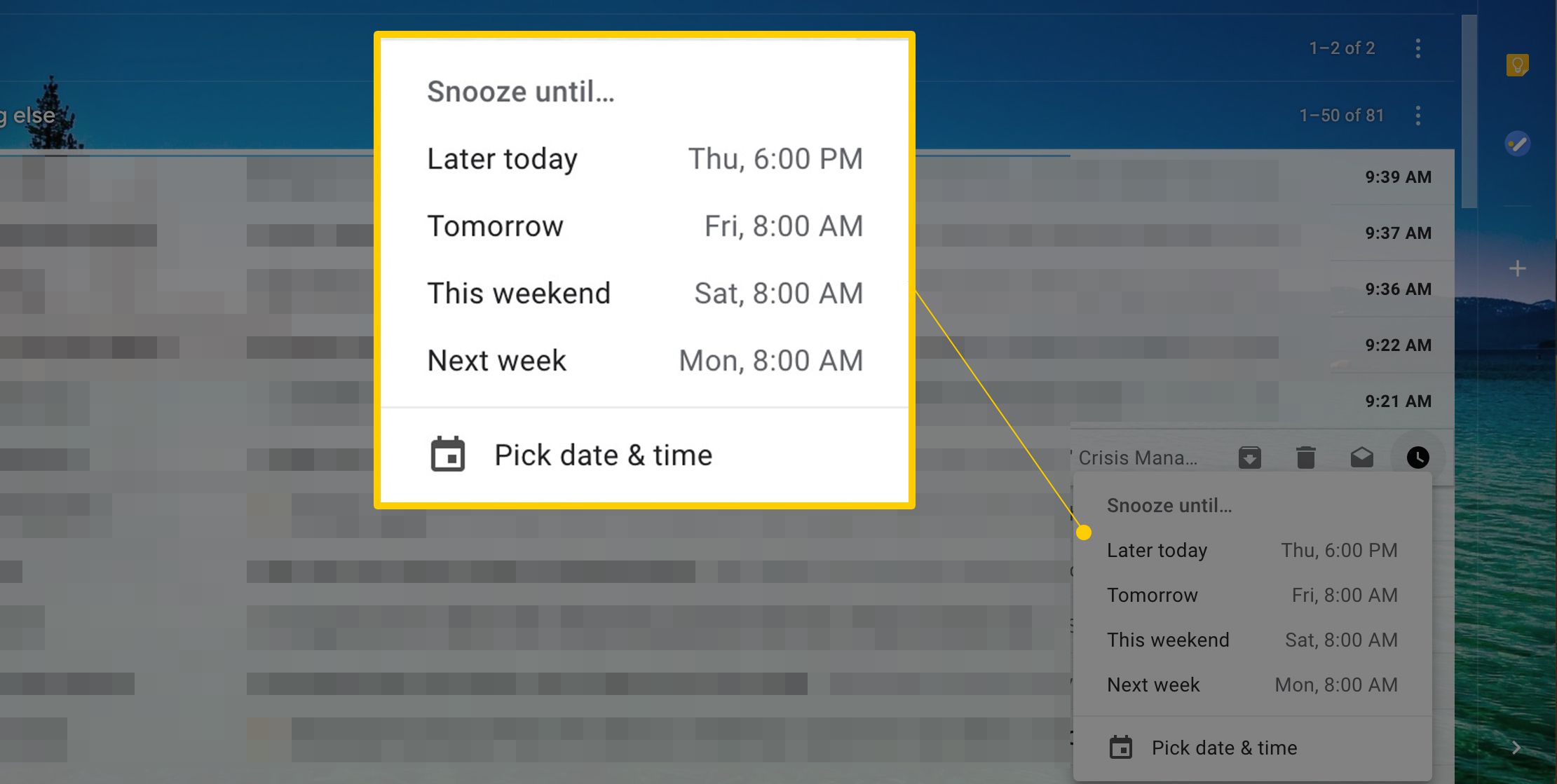
E-mails snoozen met de mobiele Gmail-app
Als je de mobiele Gmail-app op iOS of Android gebruikt, volg je deze stappen om een e-mail op snooze te zetten om deze op een later tijdstip of een later tijdstip te beantwoorden.
-
Open de mobiele Gmail-app en log in op uw account als daarom wordt gevraagd.
-
Houd uw vinger op de e-mail die u wilt snoozen.
-
Selecteer de opties pictogram in de rechterbovenhoek van het scherm, dat wordt weergegeven als drie horizontale stippen.
-
Selecteer in het menu dat verschijnt de Snooze functie.
-
Stel ten slotte de datum en tijd in waarop u aan de e-mail wilt worden herinnerd.
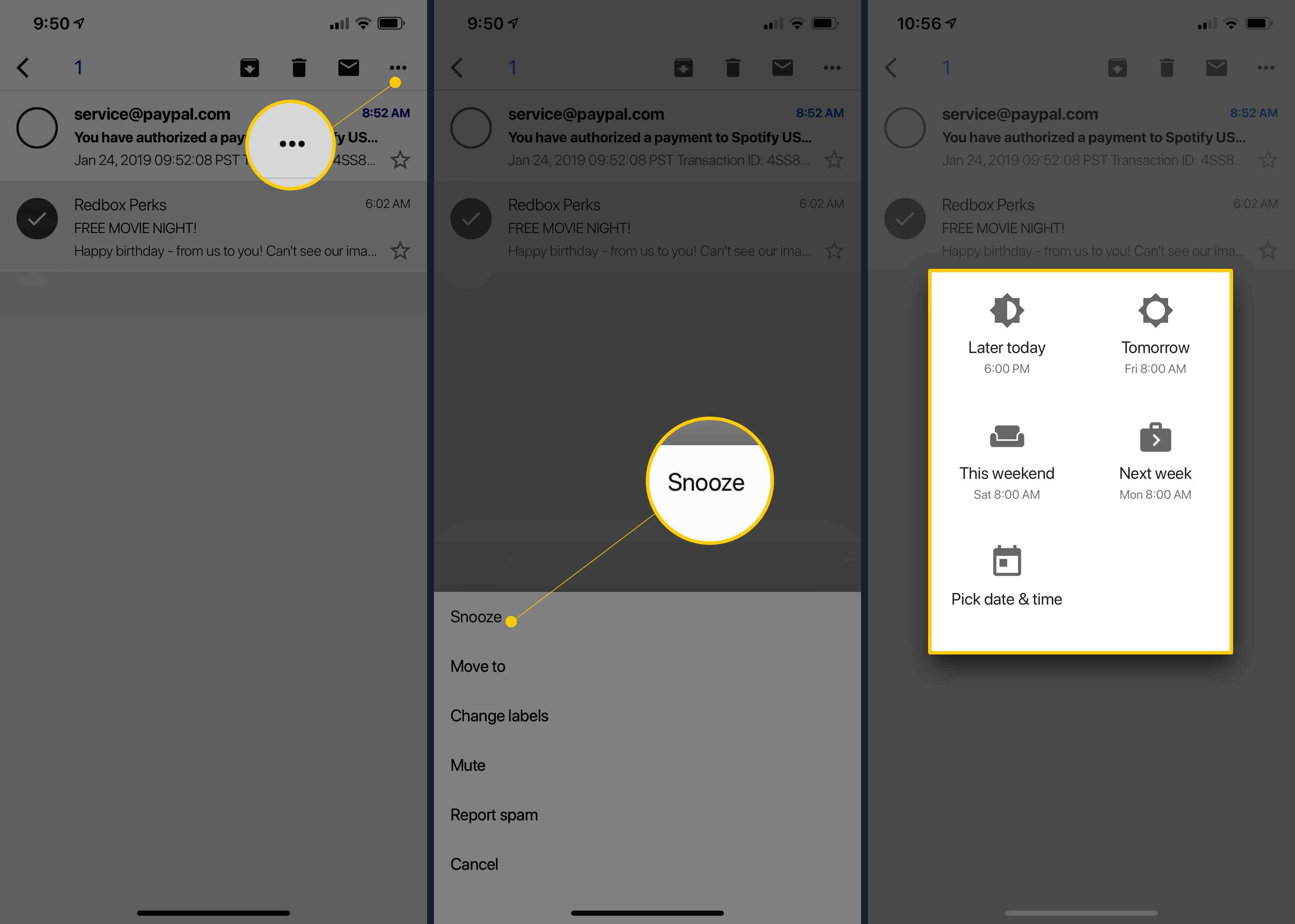
Gesnoozede e-mails vroeg bekijken
Als je hebt besloten dat je niet kunt wachten op een gesnoozede e-mail, kun je de e-mail direct bekijken door de gesnoozed map in uw Gmail-account; direct toegankelijk onder de reguliere Inbox-optie.
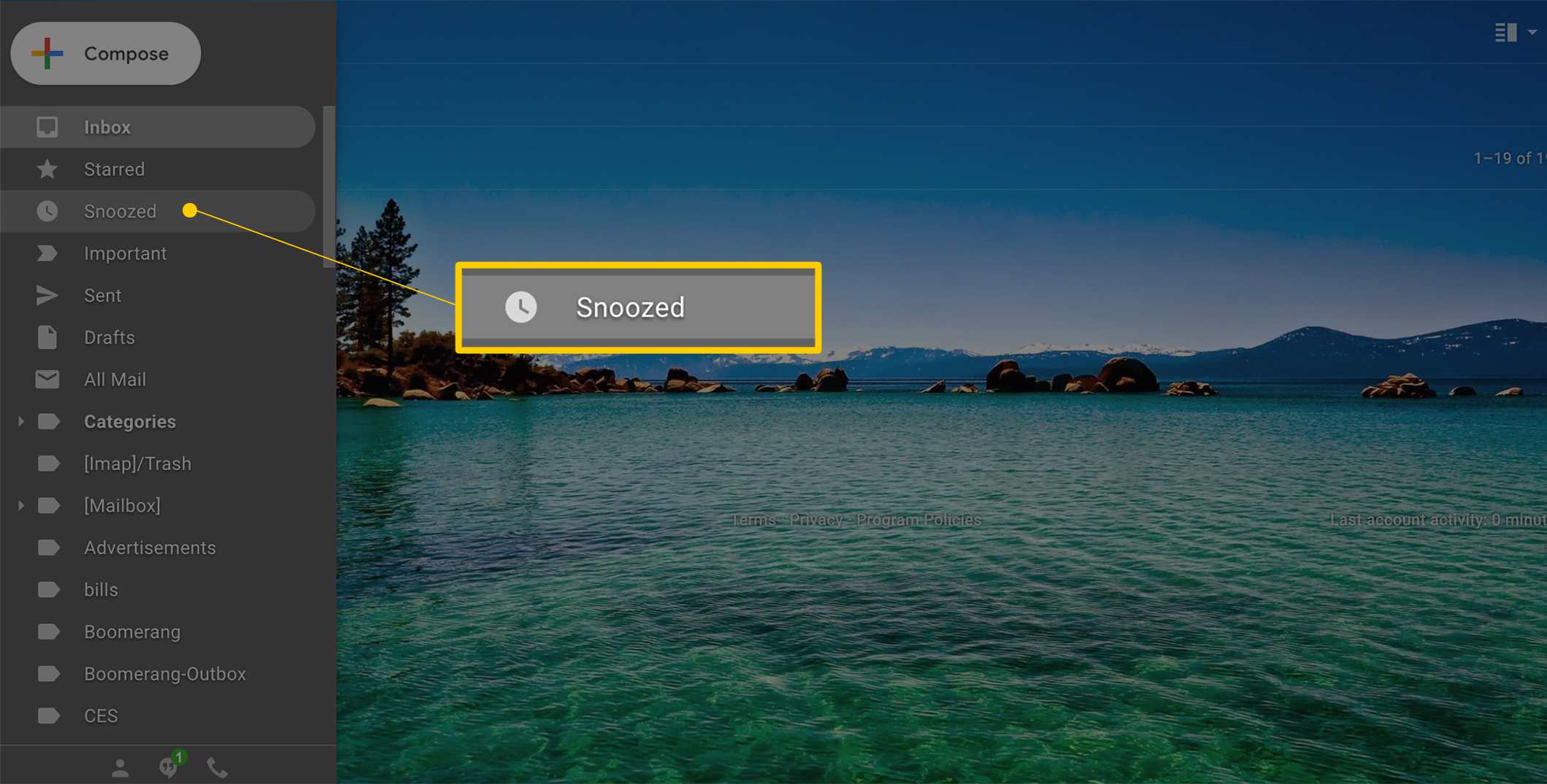
Als u de mobiele Gmail-app gebruikt, kunt u de mappen van uw e-mail openen door op de menu knop in de linkerbovenhoek van uw scherm. Dit verschijnt als drie horizontale lijnen.